Bagaimana Cara Keluar atau Keluar Dari Gmail?
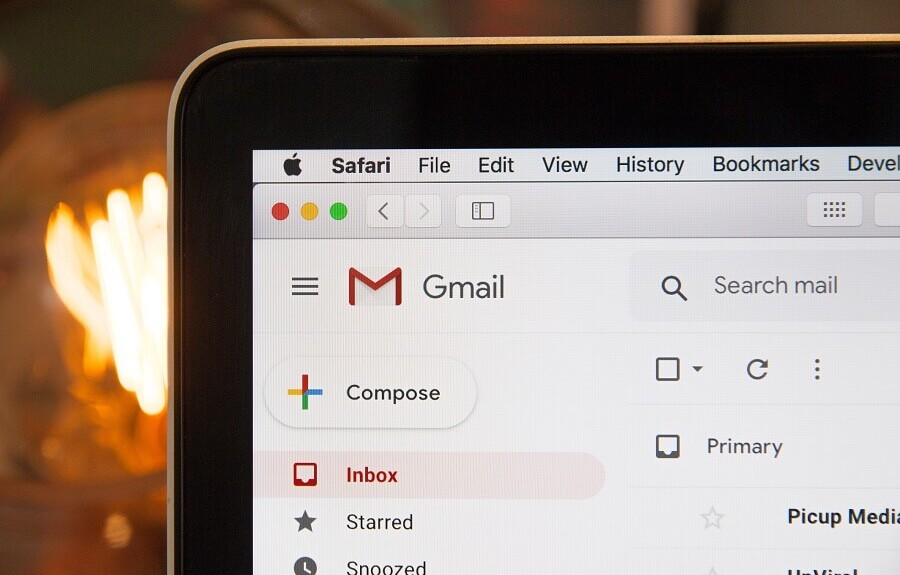
Bagaimana Keluar atau Keluar Dari Gmail?: (How to Sign Out or Log Out Of Gmail?: ) Akun Gmail(Gmail account) Anda tidak hanya berisi email dan percakapan biasa dan perusahaan. Ini juga merupakan sumber dari beberapa informasi yang sangat pribadi dan penting seperti yang terkait dengan rekening bank(bank account) Anda atau akun media sosial Anda. Bertanya-tanya berapa banyak akun lain yang memungkinkan Anda mengubah kata sandi melalui akun Gmail(Gmail account) Anda ! Semua informasi potensial ini mengharuskan Anda keluar dari akun Gmail(Gmail account) dengan benar setiap kali Anda menggunakannya. Dan tidak, hanya menutup jendela tidak membuat Anda keluar dari akun Gmail(Gmail account) Anda . Bahkan setelah menutup jendela, dimungkinkan untuk mengakses akun Gmail(Gmail account) Anda tanpa harus memasukkan kata sandi(password). Jadi, untuk menjaga informasi Anda aman dari penyalahgunaan, Anda harus selalu keluar dari akun Gmail(Gmail account) Anda setelah digunakan.

Meskipun akun Gmail(Gmail account) Anda yang masuk di komputer pribadi atau pribadi Anda mungkin tidak menimbulkan banyak ancaman, keluar dari akun Anda menjadi sangat penting ketika Anda menggunakan akun Anda di komputer bersama atau umum. Berikut adalah langkah-langkah yang perlu Anda ikuti untuk keluar dari akun Gmail(Gmail account) Anda , ketika Anda menggunakan browser web(web browser) atau aplikasi Android(Android app) . Tetapi jika entah bagaimana Anda lupa untuk keluar dari akun Gmail(Gmail account) Anda di perangkat publik, masih mungkin untuk keluar dari akun Anda di perangkat itu dari jarak jauh. Langkah-langkah untuk hal yang sama telah dibahas kemudian dalam artikel.
Bagaimana Cara Keluar atau Keluar(Out or Log Out) Dari Gmail ?
Cara Keluar dari Gmail di Peramban Web Desktop(How to Logout from Gmail on Desktop Web Browser)
Jika Anda menggunakan akun Gmail(Gmail account) di browser web(web browser) di komputer Anda, ikuti langkah-langkah yang sangat sederhana ini untuk keluar dari akun Gmail(Gmail account) Anda :
1.Pada halaman akun Gmail Anda , klik gambar profil Anda dari (profile picture)sudut kanan(right corner) atas . Jika Anda belum pernah mengatur gambar profil, Anda akan melihat inisial nama Anda, bukan gambar profil.
2.Sekarang, klik ' Keluar(Sign out) ' di menu tarik-turun.

Untuk keluar dari beberapa akun yang berbeda jika Anda menggunakan beberapa akun Gmail , pilih akun yang ingin Anda keluarkan dari menu tarik-turun( select the account that you want to sign out from in the drop-down menu ) , lalu klik ' Keluar(Sign out) '.
Cara Keluar dari Peramban Web Seluler(How to Logout from Mobile Web Browser)
Ikuti langkah-langkah yang diberikan saat Anda masuk ke akun Gmail(Gmail account) di browser web seluler Anda:
1. Ketuk ikon menu hamburger(hamburger menu icon) di halaman akun Gmail Anda.(Gmail account page.)

2.Ketuk alamat email(email address) Anda dari menu atas.

3.Ketuk ' Keluar(Sign out) ' di bagian bawah layar.

4. Anda akan keluar dari akun Gmail(Gmail account) Anda .
Cara Keluar dari Aplikasi Android Gmail(How to Logout from Gmail Android App)
Jika Anda menggunakan aplikasi Gmail(Gmail app) untuk mengakses akun Anda di perangkat Android(Android device) Anda , maka Anda harus menghapus akun Anda dari perangkat untuk keluar dari akun Anda. Untuk ini,
1.Buka aplikasi Gmail(Gmail app) .
2. Ketuk gambar profil Anda dari (profile picture)sudut kanan(right corner) atas . Jika Anda belum pernah mengatur gambar profil, Anda akan melihat inisial nama Anda, bukan gambar profil.

3. Ketuk ' Kelola akun di perangkat ini(Manage accounts on this device) '.

4. Anda sekarang akan dibawa ke pengaturan akun telepon Anda. (phone account)Di sini, ketuk ' Google '.

5.Ketuk menu tiga titik(three-dot menu) dan ketuk ' Hapus akun(Remove account) '.

6. Anda akan keluar dari akun Gmail(Gmail account) Anda .
Cara Logout dari Akun Gmail dari Jarak Jauh(How to Logout from Gmail Account Remotely)
Jika Anda, secara tidak sengaja membiarkan akun Anda masuk di perangkat publik atau orang(public or someone) lain, Anda dapat keluar dari perangkat itu dari jarak jauh menggunakan komputer Anda. Untuk melakukannya,
1. Masuk ke akun Gmail(Login to your Gmail account) Anda di browser web desktop Anda.
2.Sekarang, gulir ke bawah ke bagian bawah jendela dan klik(window and click) ' Rincian(Details) '.

3.Di jendela informasi aktivitas(activity information window) , klik ' Keluar semua sesi web Gmail lainnya(Sign out all other Gmail web sessions) '.

4. Anda akan keluar dari semua sesi akun lain kecuali sesi ini yang Anda gunakan sekarang untuk keluar dari semua sesi lainnya.
Perhatikan bahwa jika kata sandi akun(account password) Anda disimpan di browser web(web browser) perangkat lain, akun Anda akan tetap dapat diakses dari perangkat itu. Untuk mencegah akun Anda diakses, pertimbangkan untuk mengubah kata sandi akun Gmail Anda.( consider changing your Gmail account password.)
Selain itu, jika akun Anda juga masuk ke aplikasi Gmail(Gmail app) , akun tidak akan keluar karena klien email dengan koneksi IMAP(IMAP connection) akan tetap masuk.
Cegah Akses ke Akun Gmail dari Perangkat(Prevent Access to Gmail Account from a Device)
Jika Anda kehilangan perangkat yang Anda gunakan untuk masuk ke akun Gmail(Gmail account) Anda , adalah mungkin untuk mencegah akses apa pun dari perangkat itu ke akun Gmail(Gmail account) Anda . Untuk memblokir perangkat agar tidak mengakses akun Anda,
1.Login ke akun Gmail(Gmail account) Anda di komputer.
2.Klik gambar profil(profile picture) Anda di sudut kanan(right corner) atas jendela.
3.Klik pada akun Google.(Google account.)

4.Klik 'Keamanan' dari panel kiri.

5.Gulir ke bawah ke blok ' Perangkat Anda(Your devices) ' dan klik ' Kelola perangkat(Manage devices) '.

6.Klik pada perangkat(device) yang ingin Anda cegah aksesnya.

7.Klik tombol ' Hapus '.(Remove)

8.Klik ' Hapus(Remove) ' lagi.
Ini adalah langkah-langkah yang perlu Anda ikuti untuk keluar atau keluar dari akun Gmail(Gmail account) Anda . Selalu ingat untuk keluar dari akun Gmail(Gmail account) Anda jika Anda ingin menjaga keamanan data Anda. Jika Anda mengakses akun Gmail(Gmail account) di komputer publik atau bersama, Anda harus mempertimbangkan untuk menggunakan mode penyamaran atau penjelajahan(browsing mode) pribadi .
Direkomendasikan:(Recommended:)
- Kesalahan memuat pemutar: Tidak ada sumber yang dapat diputar [ASK]
- Tidak bisa masuk ke Windows 10? Perbaiki Masalah Masuk Windows(Fix Windows Login Problems) !
- Mengapa Komputer Crash(Computer Crashes) Saat Bermain Game?
- Tip Windows 10: Nonaktifkan SuperFetch
Saya harap artikel ini bermanfaat dan Anda sekarang dapat dengan mudah Keluar atau keluar dari Gmail dari perangkat apa pun,(Sign out or log out of Gmail from any device,) tetapi jika Anda masih memiliki pertanyaan tentang tutorial ini, silakan tanyakan di bagian komentar.
Related posts
Bagaimana cara menghapus Google or Gmail Profile Picture?
Dengan mudah Move Emails dari satu Gmail Account ke yang lain
Combine Semua Your Email Accounts menjadi satu Gmail Inbox
7 Ways ke Fix Email Stuck di Outbox dari Gmail
Logout dari Gmail or Google Account Automatically (Dengan Gambar)
Fix League dari Legends Black Screen di Windows 10
Cara Delete Venmo Account
6 Ways untuk menghapus Duplicates di Google lembar
Cara Mengaktifkan YouTube Dark Mode
Cara Permanently Delete Instagram Account
Cara Memeriksa Email ID Terhubung ke Facebook Account Anda
Cara Menemukan Out Someone's Birthday pada Snapchat
Cara Gunakan Gmail di Microsoft Outlook
Cara Fix No Camera Found Dalam Google Meet (2021)
Cara Repair Corrupted AVI Files untuk Free
Pulihkan Akun Facebook Anda Saat Anda Tidak Dapat Masuk
Cara Extract WhatsApp Group Contacts (2021)
Cara Menghapus Filter dari TikTok video
Delete Gmail Account Permanently (Dengan Gambar)
Cara Mengubah Kata Sandi Gmail dalam 5 menit
